編輯:更多教程
相關下載
• 刷機工具包
下刷機准備
• 點擊進入 ROM之家 下載您喜歡的 ROM
• 下載好後,不用解壓,直接將文件放入手機內存卡的 根目錄
獲取ROOT權限
• 打開手機USB調試模式, 手機進入 設置-應用程序-開發-USB調試模式【打鉤】
• 將手機連接電腦,運行 ROOT 目錄下的 SuperOneClick.exe ,
• 點擊ROOT後,10秒左右會跳出一個對話框,如果顯示的是 Device is rooted,就表示ROOT成功!重啟一下手機就可以了!若失敗可多次嘗試!
刷入 Recovery
• 安裝工具包內的 BusyBox.apk 成功後,在手機端運行安裝好的 BusyBox 再點OK 並允許授權,接下來的窗口都需要允許!
• 再點擊旁邊 向下的箭頭 再選擇 1.17.1 再點擊 OK ,再點擊下面的 install ,等待半分鐘左右後會提示操作成功!
• 接下來再安裝 xRecovery.apk 完成後先別打開,再安裝一次後再打開程序
• 在手機端進入剛剛安裝的程序後可以看到 installxRECOVERY 點擊一下後,再將三個選項卡勾選為 綠色OK, 完成後即可進行下一步!
清除數據
• 成功刷入Recovery後,關機,再開機,出現索尼愛立信界面時 連續間斷 的按手機的返回鍵,即會進入recovery,再根據下圖操作,只需清除一項數據就可以了!不可以清除 full factory項!!
(下圖可能與您手機顯示的位置與顏色不一樣,請選擇與選項中相同的項目進行操作!)
- wipe cache partition 清除緩存 - Yes - Wipe Cache 確定清除緩存
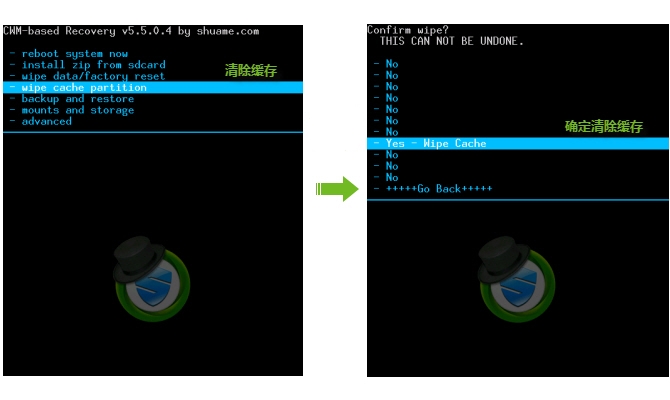
開始刷機
• 繼續在Recovery模式下進行以下操作,
- install custom zip 從存儲卡安裝刷機包
- choose custom zip from sdcard 從存儲卡選擇刷機包
- 選擇您所放入內存卡的 ROM 文件
- Yes - Install 確定刷入
• 完成後會返回至Recovery初始界面,選擇第一項 reboot system now 重啟進入新系統
 支持指紋識別 小米要推高端紅米機
支持指紋識別 小米要推高端紅米機
現在有消息人士透露,小米在准備一款新機,其搭載了MT6795處理器,如果不出意外,這會是定位高端的紅米旗艦機。 此外,消息中還強調,這款新機也會配備指紋
 Android 4.2.2都有哪些改進?
Android 4.2.2都有哪些改進?
谷歌悄悄開始了Android 4.2.2推送,而這個新版本的系統到底有哪些改進呢?一起來看看吧。 Android 4.2.2的系統除了更加穩定外。用戶在Google
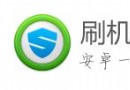 刷機精靈顯示錯誤號“1037”
刷機精靈顯示錯誤號“1037”
如果您嘗試使用刷機精靈進行刷機操作時出現“錯誤號:1037” “Lua刷機方案失敗” 您可以嘗試: 1.重新插拔US
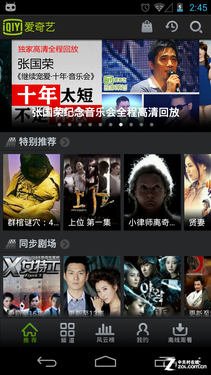 奇藝視頻安卓版教程
奇藝視頻安卓版教程
目前,手機的功能已經今非昔比,特別是移動智能平台的加入。其中使用手機來看視頻,就是一個非常便捷、時髦的休閒體驗,如使用Android手機來觀看奇藝視頻在線